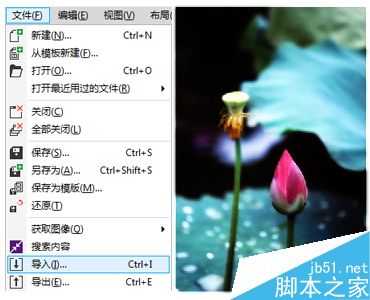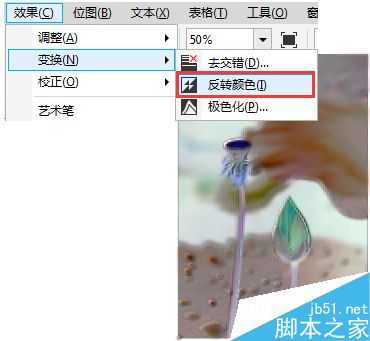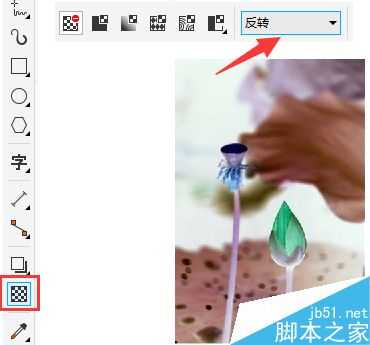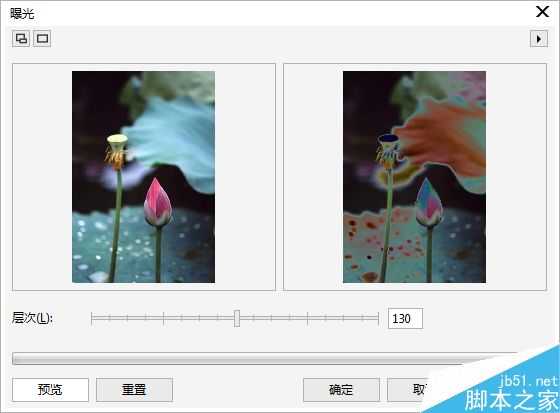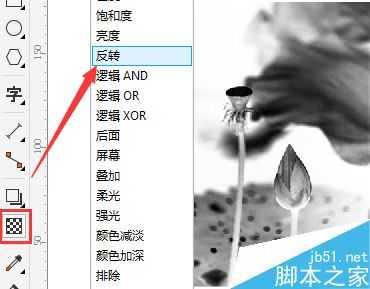蝙蝠岛资源网 Design By www.hbtsch.com
使用反相命令可以反转图像中的颜色,将一个正片黑白图像变为负片,来创建像摄影负片效果的图像或拼合图像外观。 CorelDRAW为用户提供多种反显操作,在创意设计时可达到各种意想不到的视觉效果。
在CDR中关于反相,提供三种方法:方法一、打开CorelDRAW软件,导入一张图片。
执行“效果>变换>反转颜色”可将图片反相,效果如图所示。
方法二、或者使用透明度工具,设置“合并模式”为反转,也可以将图像进行反相显示,如图所示。
另外,在“位图>颜色转换”中的“曝光”滤镜,可以将图像制作成类似胶片底片的效果,进行颜色的反相。对比效果如下图所示。
上面是针对有颜色的图像进行的反相操作,如果想达到纯黑白效果的反相,可先将图像进行去色处理,关于如何去色的操作,请参阅:CorelDRAW X8对图片进行去色处理的几种方法。然后在执行“反转颜色”命令。
透明工具下的“合并模式”,操作一样。
注:如果位图图片的对比度不强,可以借助调和曲线命令,增加对比,这样做出来的负片效果会更强烈。
以上的反显颜色均对位图或矢量图形有效。
标签:
颜色
蝙蝠岛资源网 Design By www.hbtsch.com
广告合作:本站广告合作请联系QQ:858582 申请时备注:广告合作(否则不回)
免责声明:本站文章均来自网站采集或用户投稿,网站不提供任何软件下载或自行开发的软件! 如有用户或公司发现本站内容信息存在侵权行为,请邮件告知! 858582#qq.com
免责声明:本站文章均来自网站采集或用户投稿,网站不提供任何软件下载或自行开发的软件! 如有用户或公司发现本站内容信息存在侵权行为,请邮件告知! 858582#qq.com
蝙蝠岛资源网 Design By www.hbtsch.com
暂无CorelDRAW中反显颜色的三种方法介绍的评论...
更新日志
2025年12月24日
2025年12月24日
- 小骆驼-《草原狼2(蓝光CD)》[原抓WAV+CUE]
- 群星《欢迎来到我身边 电影原声专辑》[320K/MP3][105.02MB]
- 群星《欢迎来到我身边 电影原声专辑》[FLAC/分轨][480.9MB]
- 雷婷《梦里蓝天HQⅡ》 2023头版限量编号低速原抓[WAV+CUE][463M]
- 群星《2024好听新歌42》AI调整音效【WAV分轨】
- 王思雨-《思念陪着鸿雁飞》WAV
- 王思雨《喜马拉雅HQ》头版限量编号[WAV+CUE]
- 李健《无时无刻》[WAV+CUE][590M]
- 陈奕迅《酝酿》[WAV分轨][502M]
- 卓依婷《化蝶》2CD[WAV+CUE][1.1G]
- 群星《吉他王(黑胶CD)》[WAV+CUE]
- 齐秦《穿乐(穿越)》[WAV+CUE]
- 发烧珍品《数位CD音响测试-动向效果(九)》【WAV+CUE】
- 邝美云《邝美云精装歌集》[DSF][1.6G]
- 吕方《爱一回伤一回》[WAV+CUE][454M]